Stereo-PIV 데이터의 시각화
| 프로그램 | Tecplot 360Tecplot Focus |
|---|---|
| 구분 | 예제 |
| 종류 | PIV실험측정 |
| 데이터 파일 | Stereo-PIV.zip (다른 이름 저장하기로 저장) |

PIV 데이터를 Tecplot 360 / Focus로 쉽게 시각화하는 과정을 보여드립니다.
아래 내용은 동영상 내용을 요약한 것 입니다. (참고로 자막이나 보이스 없이 영상만 있습니다.)
후처리 및 시각화 목표
여러대의 카메라로 측정된 PIV 데이터를 Tecplot 360 / Focus를 이용해 시각화하고 분석하는 내용입니다. 데이터는 파티클과 벡터 데이터로 나누어져 있습니다.
동영상은 이번 과정의 전체적 내용을 담고 있습니다. 아래 내용은 동영상 강의를 요약한 것입니다.
동영상을 보면서 천천히 따라해 보시기 바랍니다.
위 데이터 파일 링크에 받으신 Stereo-PIV 데이터는 두 가지 데이터가 있습니다.
1.Particle Location Data
2.벡터 데이터 (3차원 속도장 측정)
먼저 Particle_Location 폴더에서
201개 PTC*.DAT 모두 로드
(중요! 데이터 번호 순서대로 로드해야함)
시간별로 측정된 데이터겠죠.
3D Cartesian 모드
모든 시각화 기능 비활성화
Data Set Info 확인
Zone 확인, 변수이름 확인
변수명은 없고 변수값만 들어있는 데이터예요.
변수명이 자동으로 V값으로 넘버링 되서 들어가있어요.
아래 변수명 입력
ID, X, Y, Z, #C1_X, #C1_Y, #C2_X, #C2_Y, #C3_X, #C3_Y, Intensity
여기서 ID는 입자마다 고유하게 부여된 번호입니다.
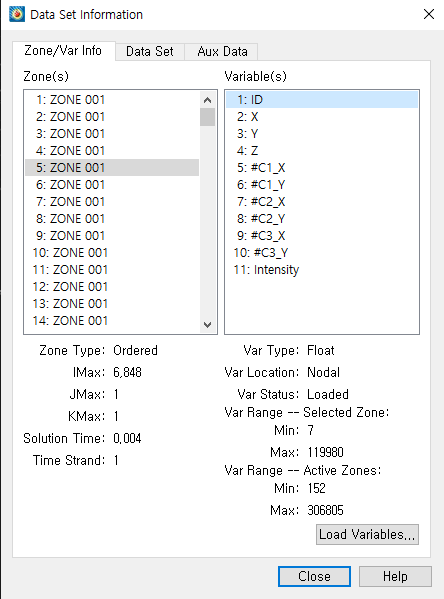
각 축의 변수를 맞춰줍니다.
Plot > Assign XYZ >
X축 X , Y축 Y, Z축 Z
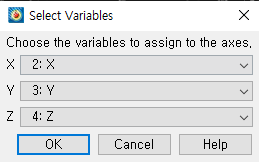
Scatter 활성화
201개의 데이터의 모든 데이터 포인트가scatter로 표시 때문에 화면과 같이 나옵니다.
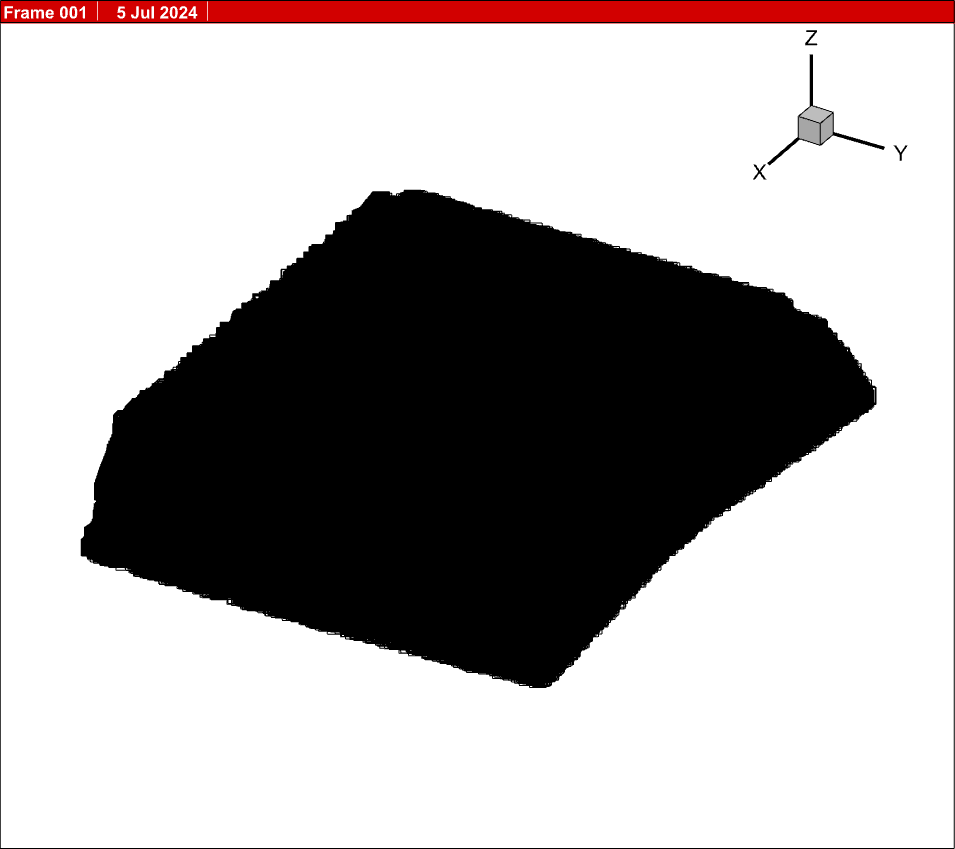
이 데이터가 시간별로 측정된 데이터라는걸 Tecplot 360에 알려줘야합니다.
Data> Edit Time Strands>
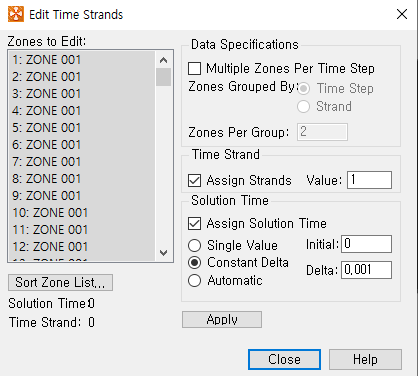
왼쪽의 Zone List의 Zone을 모두 선택
오른쪽 Time Strand 항목이 있습니다. 해당 zone에 고유값을 넣어주는건데
여기선 그냥 1 넣습니다.
그 밑에 Soulution TIme 항목에서 시간정보를 넣어주는거예요.
Constant Delta를 고르시고 Delta 값을 ..
이 PIV 데이터는 측정시간이 1millisecond 입니다. 0.001로 입력할께요.
Data Set Info 에서 Zone 마다 Solution Time이 0.001씩 증가 확인
Zone에 시간 값을 할당하여 시간에 따른 데이터를 애니메이션화하고 분석할 수 있도록 해줍니다.
옆에 Solution Time 버튼이 활성화 된 걸 볼 수 있습니다.
뷰 각도를 아래와 같이 맞춰줍니다.
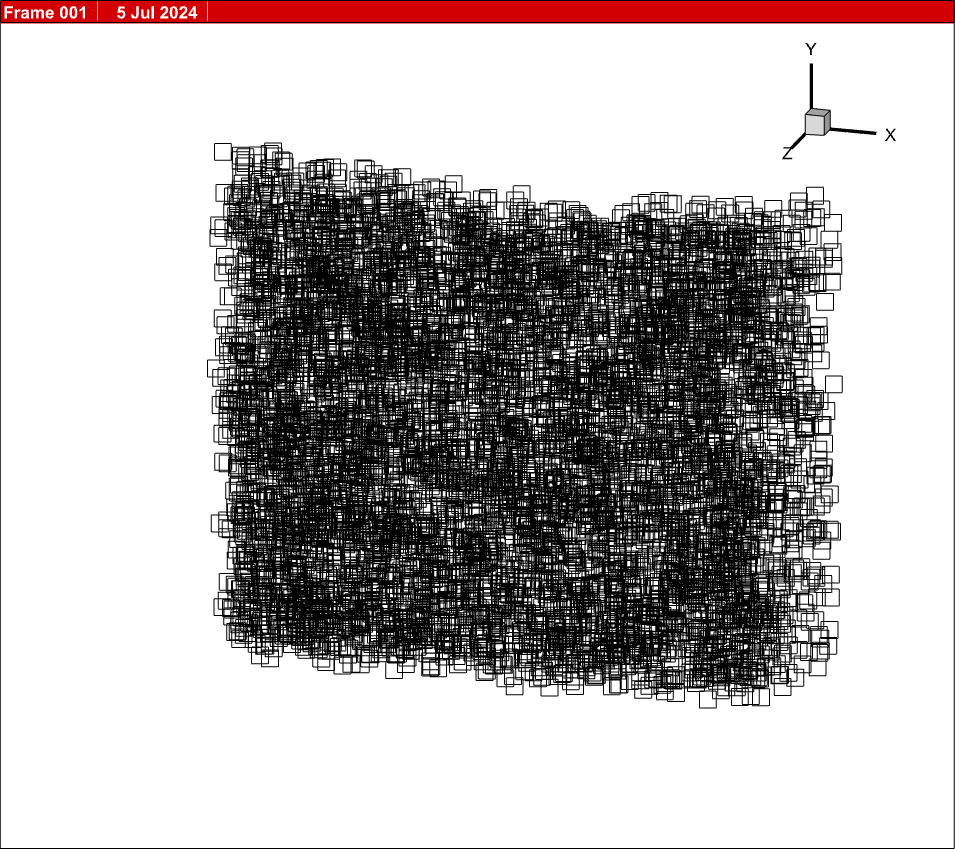
Zone Style에서 Scatter 조절
Scatter 모양 sphere
size 0.5%
Fill mode는 line color
Contour Group1의 참조변수를 Intensity로 , 칼라맵은 Gray
Zone Style에서 Scatter outline 칼라를 Muti 1 (Contour Group1)
Solution Time 실행
Intensity 때문에 Axis의 백그라운드를 검은색으로 바꾸는게 좋을 것같아요.
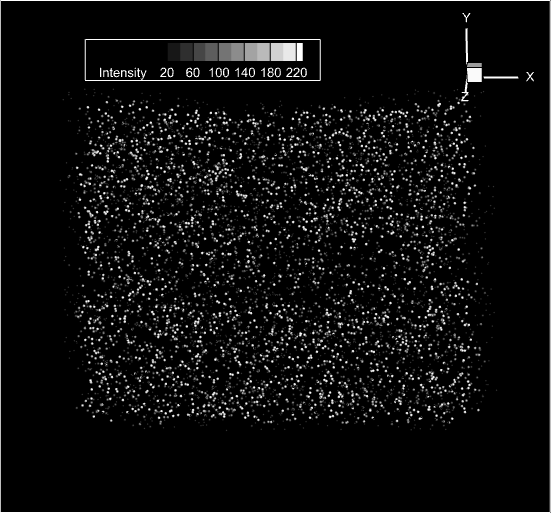
프레임을 카피해서 오른쪽으로 작게 배치
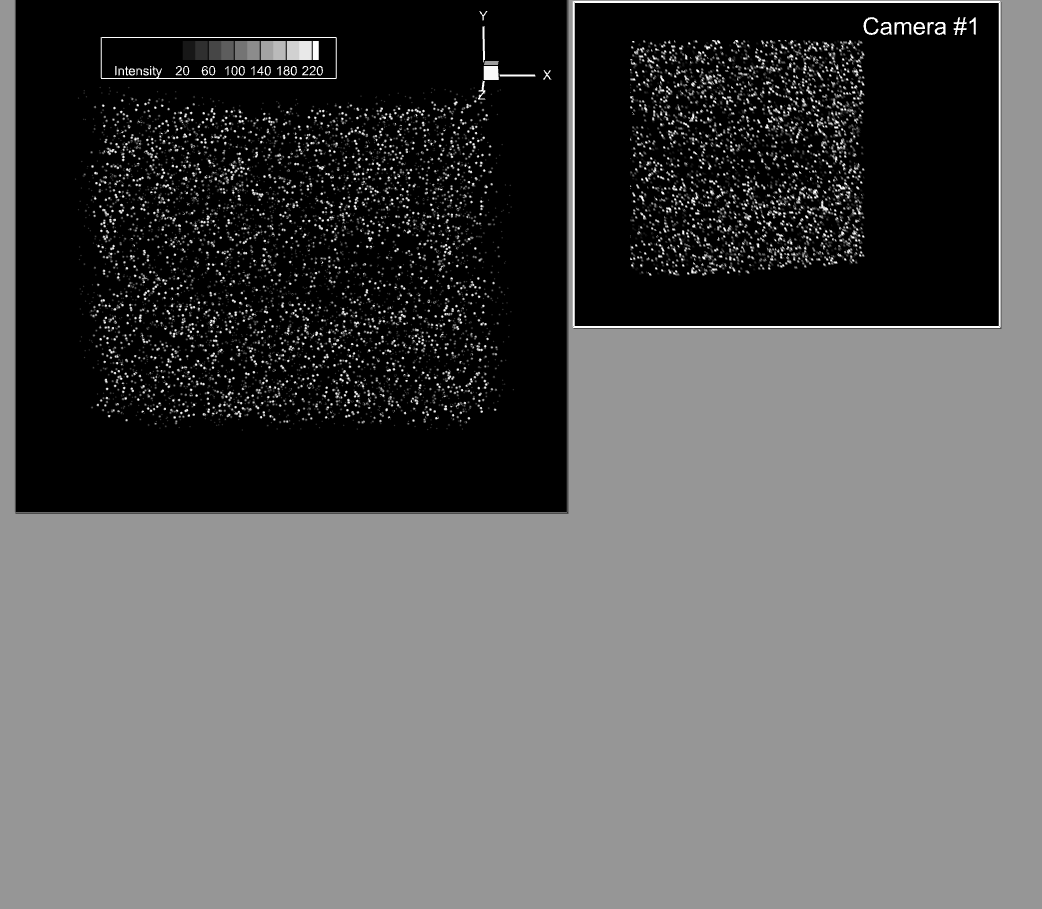
2D Cartesian으로 바꾸고 Assing XY를 각 카메가 측정 값으로 바꿔줍니다.
X축 : #1C_X, Y축 : #1C_Y
Solution Time 실행
Y축 방향이 반대로 되어있어요.
Axis Detail에서 Y축 리버스
Area탭에서 칼라를 블랙으로 변경
#1 camera 프레임을 카피하여 동일하게 #2, #3 를 만들어준다.
TIle Frame에서 자동으로 배치를 해주는 기능도 있는데 제가 원하는 배치를 하기 위해서 직접 조절하고 있습니다.
지금 각 프레임별로 따로 솔루션 타임이 작동하고 있는데요. 서로 링크를 맞춰주겠습니다.
Frame Lingking에서 솔루션 타임 체크 후 Apply
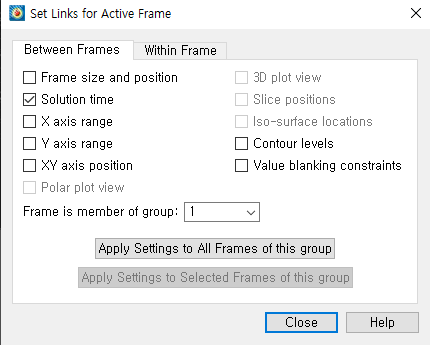
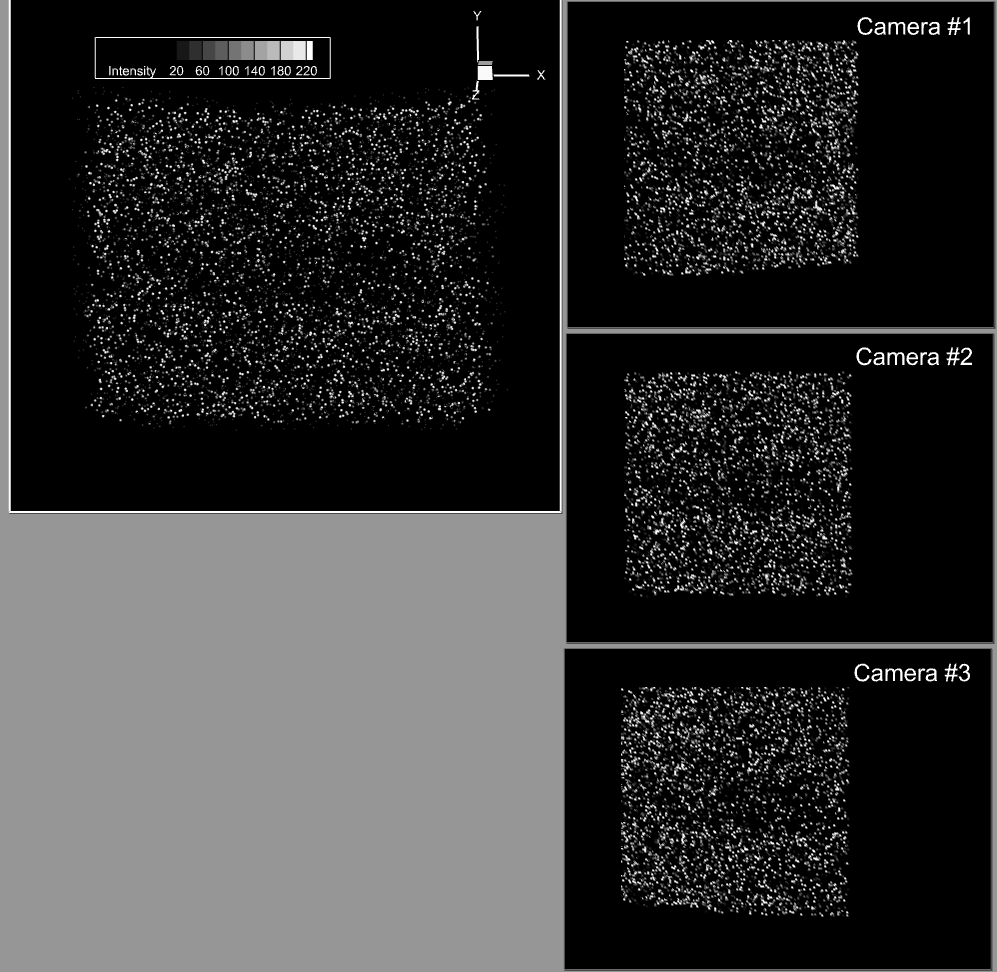
새로운 Page를 만들고 Vector 데이터를 보겠습니다.
VEX000.DAT 데이터 201개 로드 (중요! 데이터 번호 순서대로 로드해야함)
마찬가지로 시간별로 측정된 데이터
3D Cartesian
모든 시각기능 비활성화
Data Set info에서 변수네임 설정
V1 ~ V6를
X,Y,Z,U,V,W
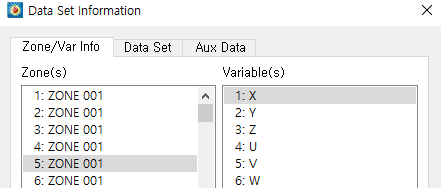
마찬가지로
Data > Edit Time Strands 에서 시간의 흐름에 따라 변하는 데이터를 정의
벡터 데이터니까 이번엔 Vector를 활성화
벡터 변수 매칭이 맞는지 확인하구요.
뷰 각도도 맞춰줍니다.
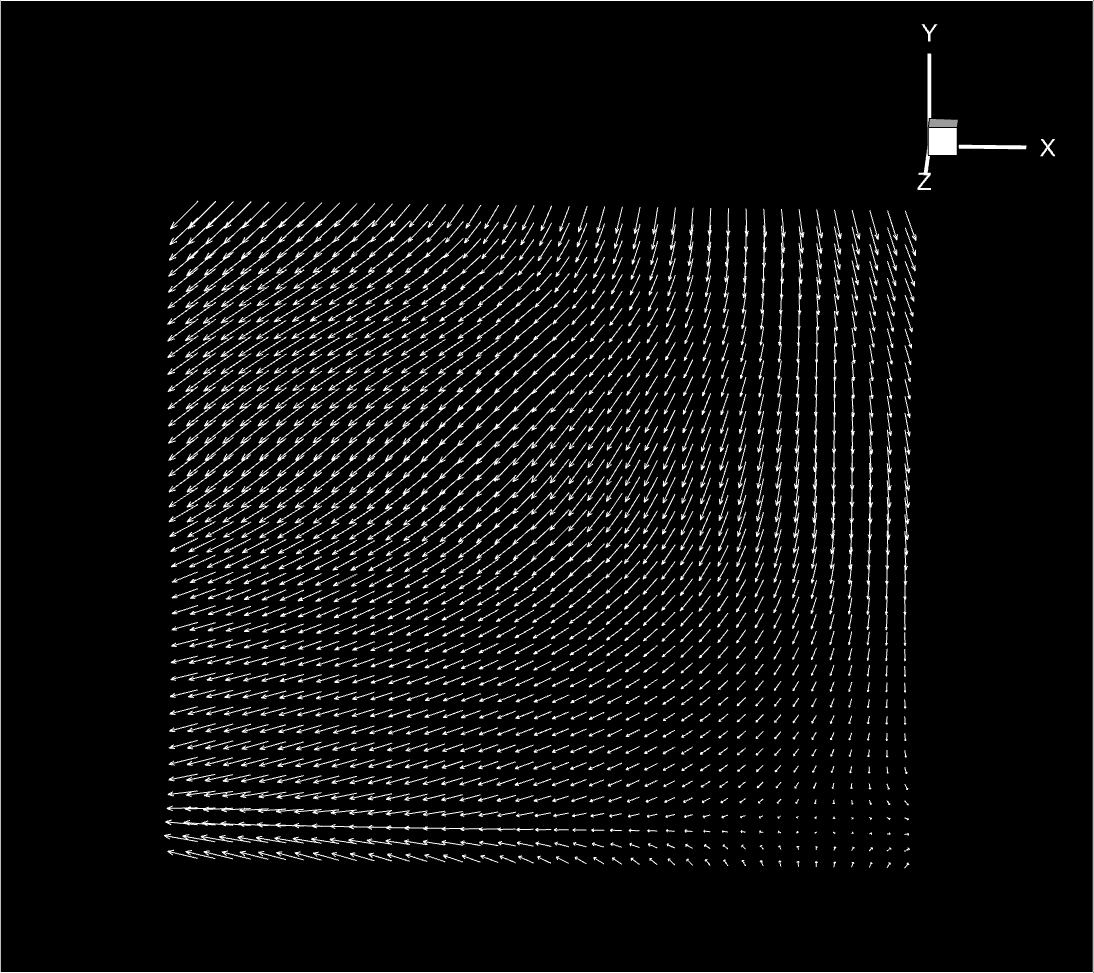
여기에 속도 크기를 컨투어링 해줄건데요.
속도 크기를 방정식 메뉴를 이용해서 구합니다.
{Vmag} = sqrt({U}**2+{V}**2+{W}**2)
또는 Analyze 메뉴 Caculate Variables에 주로 사용하는 변수 계산식들이 미리 입력되어 있습니다.
Velocity Magnitue 선택
에러 발생 (벡터 변수를 확인해줘야합니다.)
Analyze > Field Varialbes 에서 Velocity로 변수 확인합니다.
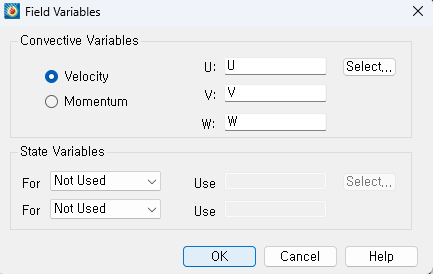
Contour Gourp1 을 VelocityMagnitude로 참조변수
칼라맵은 스몰레인보우
벡터의 칼라를 Multi1 (Contour Group1)으로 선택합니다.
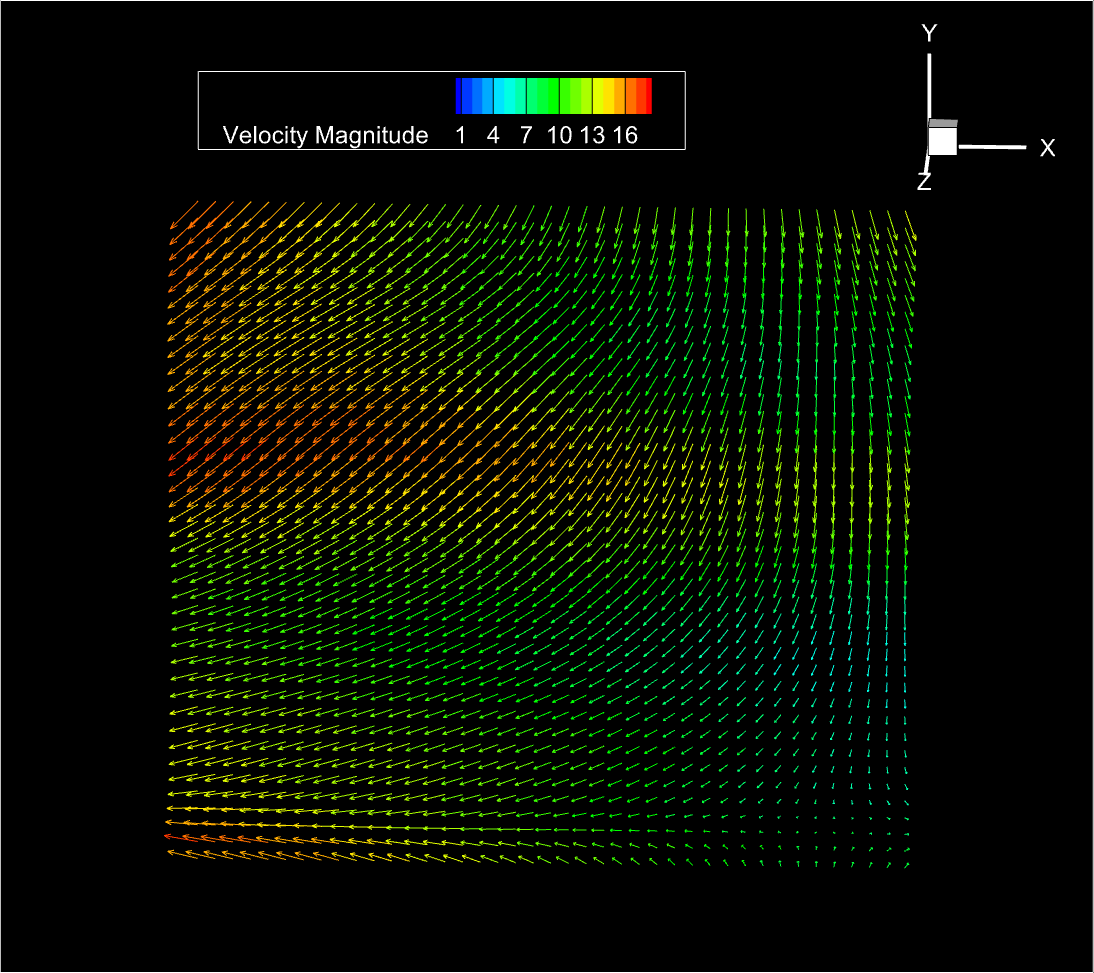
Particle 프레임에 Vector data 프레임을 카피해서 넣습니다.
Frame Linking 으로 솔루션 타임을 맞춰주세요.
솔루션 타임을 실행합니다.
